|
Dimensione: 10917
Commento: esempio per allegare immagini ;)
|
Dimensione: 12273
Commento:
|
| Le cancellazioni sono segnalate in questo modo. | Le aggiunte sono segnalate in questo modo. |
| Linea 68: | Linea 68: |
| {{attachment:Part2.png}} | {{attachment:Installazione/SoftwareRaid/Part2.png}} |
| Linea 72: | Linea 72: |
| {{attachment:Part3.png}} | {{attachment:Installazione/SoftwareRaid/Part3.png}} |
| Linea 76: | Linea 76: |
| {{attachment:Part4a.png}} | {{attachment:Installazione/SoftwareRaid/Part4a.png}} |
| Linea 80: | Linea 80: |
| {{attachment:Part5.png}} | {{attachment:Installazione/SoftwareRaid/Part5.png}} |
| Linea 85: | Linea 85: |
| {{attachment:Part6.png}} | {{attachment:Installazione/SoftwareRaid/Part6.png}} |
| Linea 89: | Linea 89: |
| {{attachment:Part7.png}} | {{attachment:Installazione/SoftwareRaid/Part7.png}} |
| Linea 93: | Linea 93: |
| {{attachment:Part8.png}} | {{attachment:Installazione/SoftwareRaid/Part8.png}} |
| Linea 97: | Linea 97: |
| {{attachment:Part9.png}} | {{attachment:Installazione/SoftwareRaid/Part9.png}} |
| Linea 100: | Linea 100: |
| {{attachment:Part10b.png}} | {{attachment:Installazione/SoftwareRaid/Part10b.png}} |
| Linea 103: | Linea 103: |
| {{attachment:Part11.png}} | {{attachment:Installazione/SoftwareRaid/Part11.png}} |
| Linea 108: | Linea 108: |
| {{attachment:Part13.png}} | {{attachment:Installazione/SoftwareRaid/Part13.png}} |
| Linea 111: | Linea 111: |
| {{attachment:Part14.png}} | {{attachment:Installazione/SoftwareRaid/Part14.png}} |
| Linea 115: | Linea 115: |
| {{attachment:Part15.png}} | {{attachment:Installazione/SoftwareRaid/Part15.png}} |
| Linea 118: | Linea 118: |
| {{attachment:Part16.png}} | {{attachment:Installazione/SoftwareRaid/Part16.png}} |
| Linea 125: | Linea 125: |
| {{attachment:Part17.png}} | {{attachment:Installazione/SoftwareRaid/Part17.png}} |
| Linea 128: | Linea 128: |
| {{attachment:Part18.png}} | {{attachment:Installazione/SoftwareRaid/Part18.png}} |
| Linea 131: | Linea 131: |
| {{attachment:Part19.png}} | {{attachment:Installazione/SoftwareRaid/Part19.png}} |
| Linea 134: | Linea 134: |
| {{attachment:Part20.png}} | {{attachment:Installazione/SoftwareRaid/Part20.png}} |
| Linea 137: | Linea 137: |
| {{attachment:Part21.png}} | {{attachment:Installazione/SoftwareRaid/Part21.png}} |
| Linea 140: | Linea 140: |
| {{attachment:Part22.png}} | {{attachment:Installazione/SoftwareRaid/Part22.png}} |
| Linea 143: | Linea 143: |
| {{attachment:Part23.png}} | {{attachment:Installazione/SoftwareRaid/Part23.png}} |
| Linea 146: | Linea 146: |
| {{attachment:Part24.png}} | {{attachment:Installazione/SoftwareRaid/Part24.png}} |
| Linea 149: | Linea 149: |
| {{attachment:Part25.png}} | {{attachment:Installazione/SoftwareRaid/Part25.png}} |
| Linea 152: | Linea 152: |
| {{attachment:Part26.png}} | {{attachment:Installazione/SoftwareRaid/Part26.png}} |
| Linea 156: | Linea 156: |
| {{attachment:Part5.png}} | {{attachment:Installazione/SoftwareRaid/Part5.png}} |
| Linea 160: | Linea 160: |
| {{attachment:Part28.png}} | {{attachment:Installazione/SoftwareRaid/Part28.png}} |
| Linea 164: | Linea 164: |
| {{attachment:Part7.png}} | {{attachment:Installazione/SoftwareRaid/Part7.png}} |
| Linea 168: | Linea 168: |
| {{attachment:Part8.png}} | {{attachment:Installazione/SoftwareRaid/Part8.png}} |
| Linea 172: | Linea 172: |
| {{attachment:Part9.png}} | {{attachment:Installazione/SoftwareRaid/Part9.png}} |
| Linea 176: | Linea 176: |
| {{attachment:Part21.png}} | {{attachment:Installazione/SoftwareRaid/Part21.png}} |
| Linea 180: | Linea 180: |
| {{attachment:Part22.png}} | {{attachment:Installazione/SoftwareRaid/Part22.png}} |
| Linea 183: | Linea 183: |
| {{attachment:Part29.png}} | {{attachment:Installazione/SoftwareRaid/Part29.png}} |
| Linea 187: | Linea 187: |
| {{attachment:Part30.png}} | {{attachment:Installazione/SoftwareRaid/Part30.png}} |
| Linea 191: | Linea 191: |
| {{attachment:Part31.png}} | {{attachment:Installazione/SoftwareRaid/Part31.png}} |
| Linea 195: | Linea 195: |
| {{attachment:Part32.png}} | {{attachment:Installazione/SoftwareRaid/Part32.png}} |
| Linea 199: | Linea 199: |
| {{attachment:Part33.png}} | {{attachment:Installazione/SoftwareRaid/Part33.png}} |
| Linea 205: | Linea 205: |
| ||<tablestyle="text-align: justify; width:62%;" style="border:none;" 5%><<Immagine(Icone/Piccole/note.png,,center)>>||<style="padding:0.5em; border:none;"> ''Il link indicato è relativo all'installazione della ISO alternate ma le indicazioni contenute sono in buona parte propedeutiche anche per portare a termine l'installazione del [[Installazione/CdMinimale|CD minimale]].''|| |
Inserire una descrizione per gem1978/prova1.
#format wiki #LANGUAGE it
Problemi in questa pagina? Segnalali in questa discussione
Introduzione
Questa guida descrive come creare, in fase di installazione del sitema operativo, un array RAID di tipo Software.
È possibile installare Ubuntu in un array RAID 0, anche con dischi di dimensioni diverse, in mancanza di un controller dedicato (hardware RAID) impostando un array software RAID, anziché avvalersi del controller fake RAID integrato nella scheda madre.
La guida illustra come impostare, durante il processo di installazione di Ubuntu, un array software RAID 0 servendosi di 2 dischi fissi. È possibile tuttavia creare anche array software RAID di tipo 1 o dar luogo ad una configurazione mista di partizioni singole e partizioni in software RAID.
Per creare un array software RAID si può utilizzare la versione alternate di Lubuntu (attualmente l'unica alternate rilasciata) oppure la mini iso per l'installazione minimal. È consigliabile utilizzare la ISO alternate solo se si desidera installare Lubuntu, per installare le altre distribuzioni utilizzare la ISO minimal.
Tale procedimento non deve essere attuato se i dischi coinvolti fanno già parte di un array fake RAID. Se sui dischi è stato precedentemente installato Windows in fake RAID e si desidera affiancargli Ubuntu, fare riferimento alla guida dedicata.
Seguendo questa guida sui dischi verrà creata una nuova tabella delle partizioni con la conseguente perdita di tutte le partizioni preesistenti e dei dati in esse contenuti. È vivamente consigliato eseguire un Backup dei propri dati se presenti. |
Scaricare la ISO
Segue l'elenco dei link dai quali è possibile scaricare l'immagine .iso scelta tra la mini iso o la alternate:
mini iso per architetture a 32 bit:
mini iso per architetture a 64 bit:
Link per la .iso alternate:
È possibile scaricare le immagini .iso alternate anche via torrent da questo indirizzo.
Masterizzare l'immagine `scaricata su un cd vuoto oppure creare un supporto usb avviabile.
Configurare il BIOS
Consultare il manuale della propria scheda madre per accedere al BIOS e configurare il controller integrato a cui sono collegati i dischi come AHCI o IDE e non come RAID. Predisporre il PC per l'avvio da USB o DVD a seconda del supporto scelto.
Avvio dell'installazione - Partizionamento - Creazione dell'array
Seguire la guida per l'installazione del CD minimale oppure per l'installazione alternate fino alla fase di partizionamento.
Se si preferisce è possibile Partizionare i dischi prima dell'installazione utilizzando gparted (o similari) da una sessione live di ubuntu. Se si sceglie questa strada è possibile procedere con la creazione del raid software (punti dal 9 al 24 ed infine i passaggi 37 e 38 per terminare il raid delle partizioni). |
Selezionare Manuale e confermare premendo Invio.
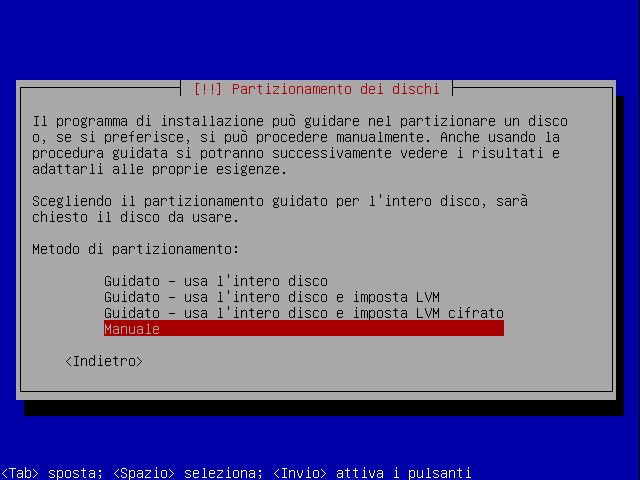
Selezionare il primo disco fisso, in questo esempio sda, e confermare premendo Invio.
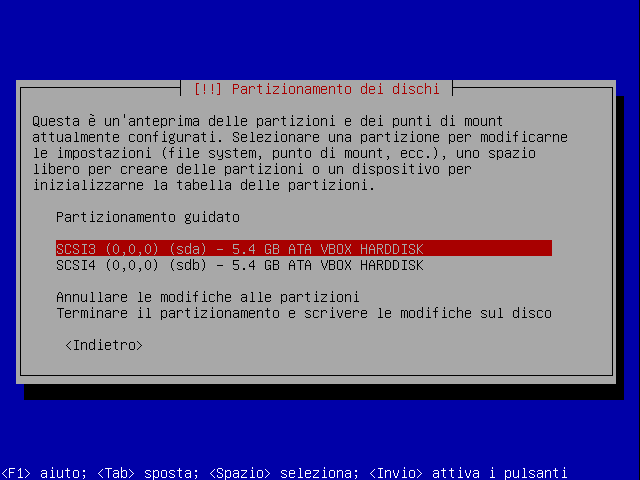
Verrà chiesto se si desidera creare una nuova tabelle delle partizioni. Selezionare Sì e confermare premendo Invio.

Selezionare la riga SPAZIO LIBERO del primo disco fisso e confermare premendo Invio.
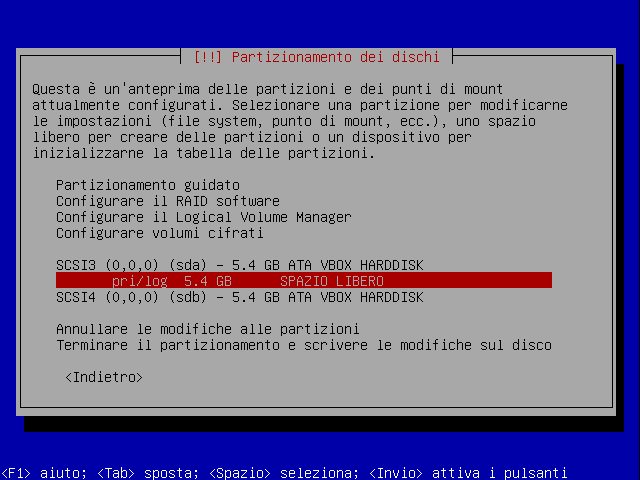
Selezionare Crea una nuova partizione e confermare premendo Invio.
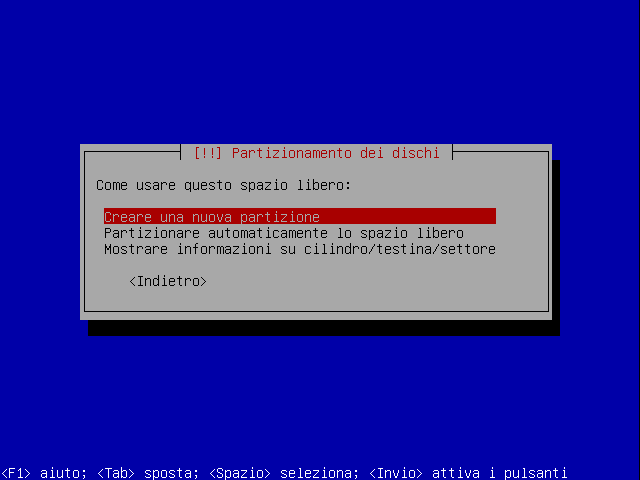
Scrivere la metà dello spazio che si desidera dedicare alla root di Ubuntu e confermare premendo Invio. Si consiglia una dimensione minima di 3.00 GB.
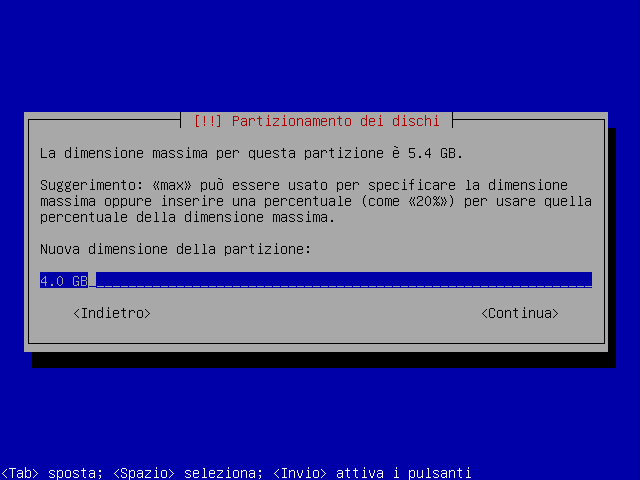
Selezionare Primaria oppure Logica e confermare premendo Invio.
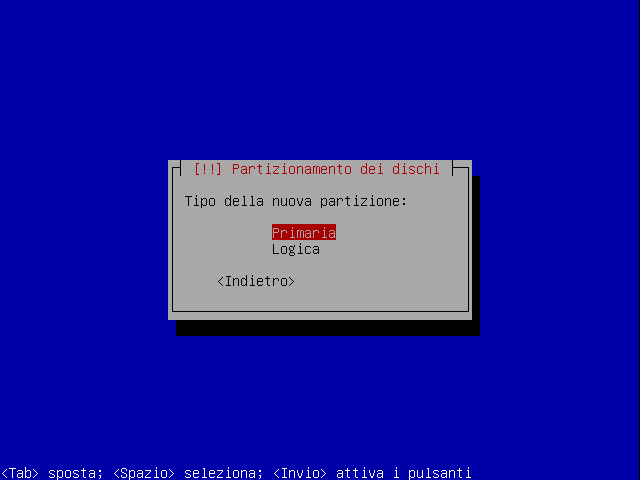
Selezionare Fine e confermare premendo Invio.
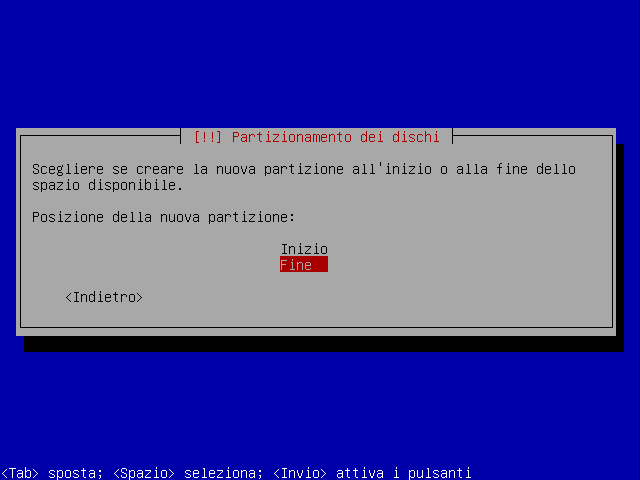
Selezionare la riga Usare come: e confermare premendo Invio.
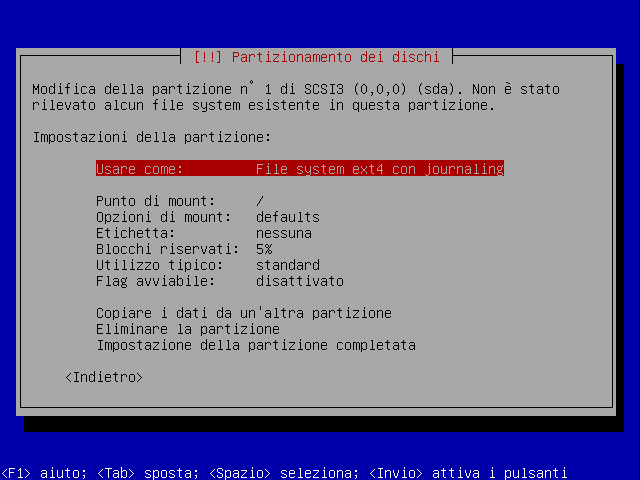
Selezionare volume fisico per il RAID e confermare premendo Invio.
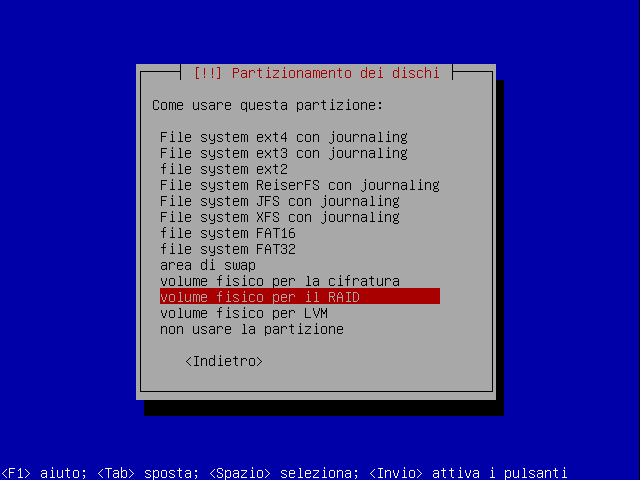
Selezionare Impostazione della partizione completata e confermare premendo Invio.
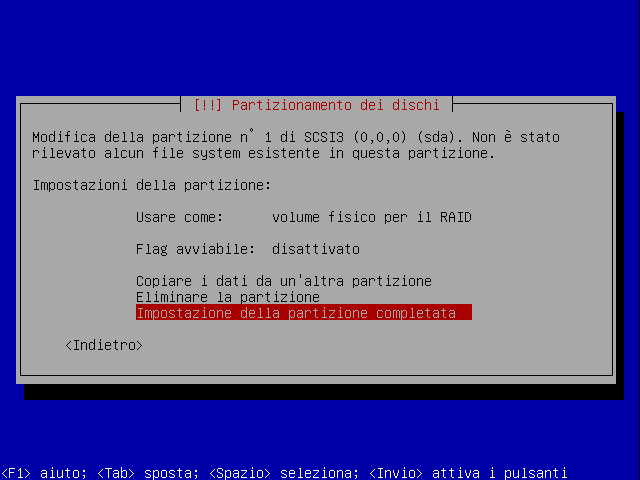
Ripetere i punti da 2 a 11 selezionando il secondo disco fisso, in questo esempio sdb.
Selezionare Configurare il RAID software e confermare premendo Invio.

Selezionare Sì e confermare premendo Invio.
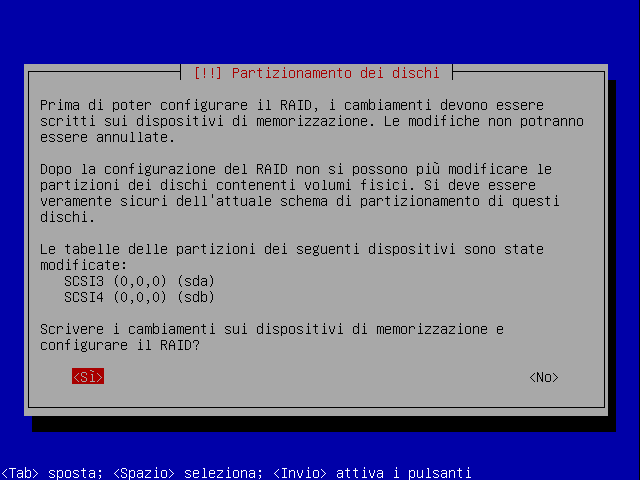
Selezionare Creare un device multidisk (MD) e confermare premendo Invio.
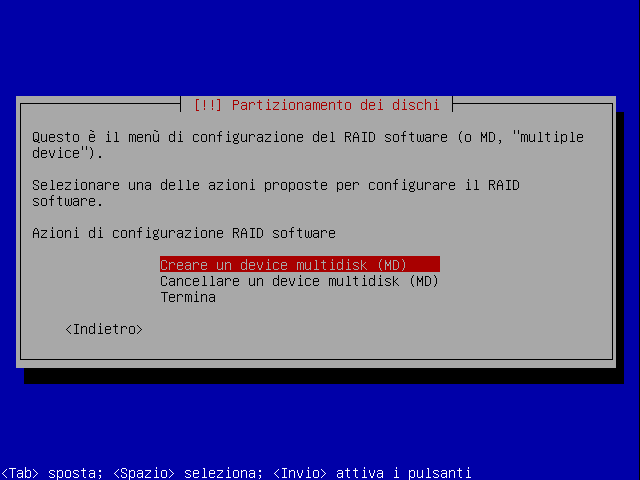
Selezionare il livello RAID desiderato e confermare premendo Invio. In questo esempio useremo il livello RAID 0.
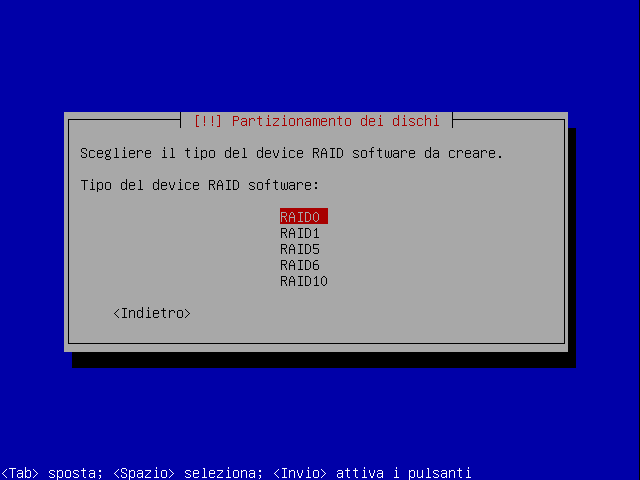
Selezionare la riga corrispondete alla prima partizione del primo disco fisso, in questo esempio /dev/sda1, e premere la Barra spaziatrice. In corrispondenza comparirà un asterisco [*].
Fare lo stesso con la prima partizione del secondo disco fisso, in questo esempio /dev/sdb1.
Premere Tab per selezionare Continua e confermare premendo Invio.
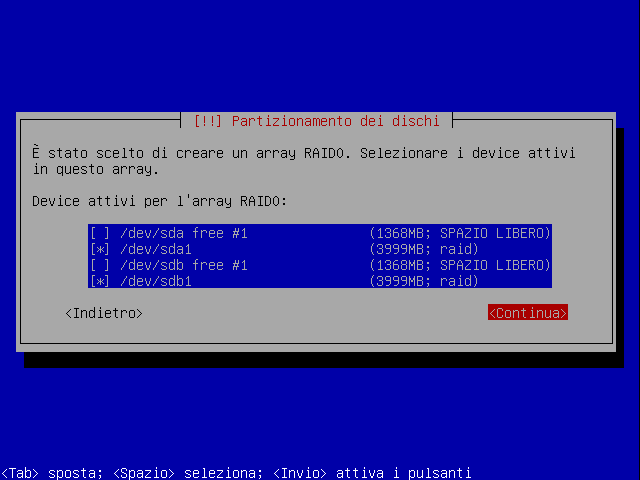
Selezionare Termina e confermare premendo Invio.
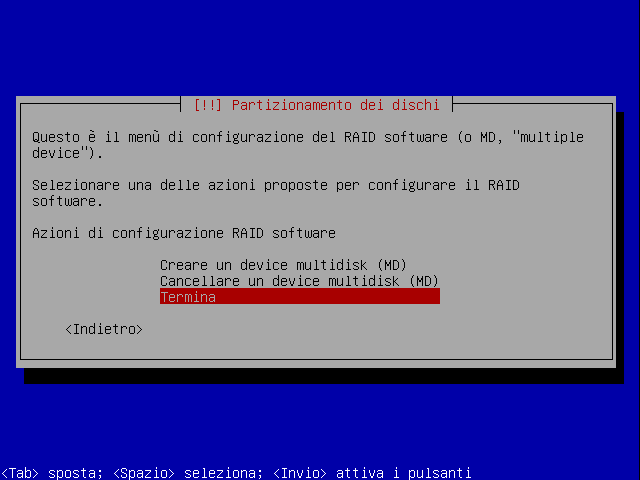
Selezionare la prima partizione dell'array RAID e confermare premendo Invio.
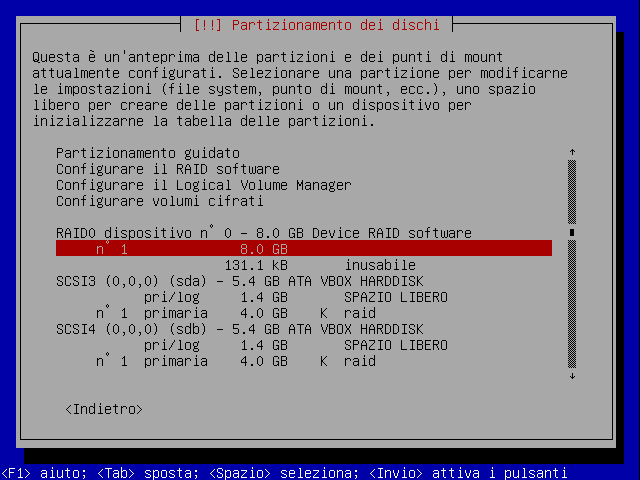
Selezionare la riga Usare come: e confermare premendo Invio.

Selezionare File system ext4 con journaling e confermare premendo Invio.
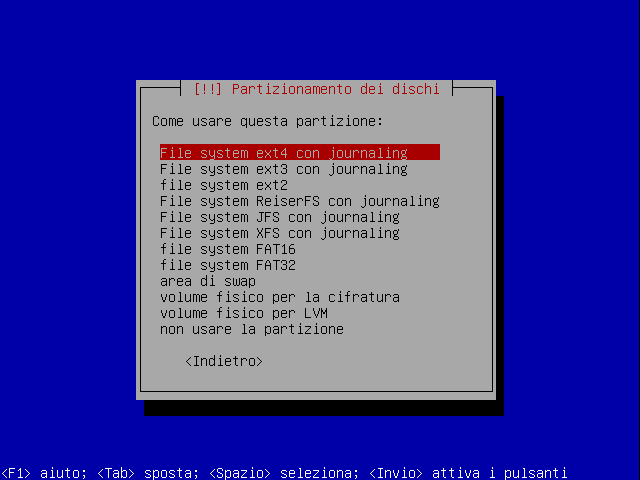
Selezionare la riga Punto di mount: e confermare premendo Invio.
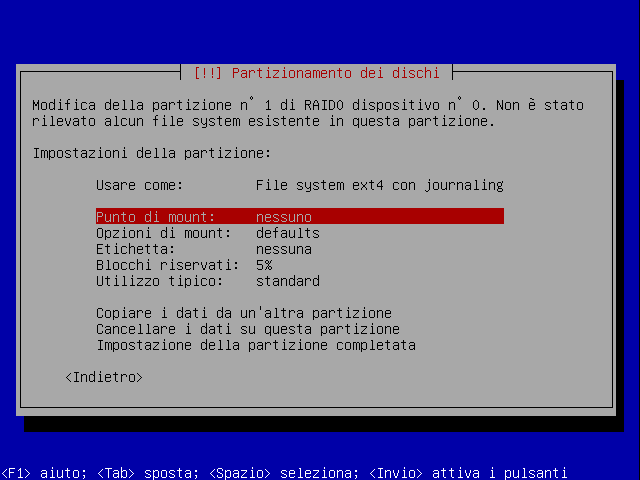
Selezionare / - il file system root e confermare premendo Invio.
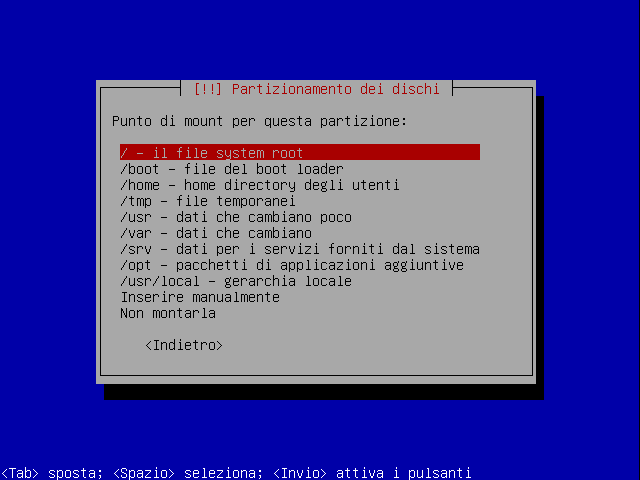
Selezionare Impostazione della partizione completata e confermare premendo Invio.
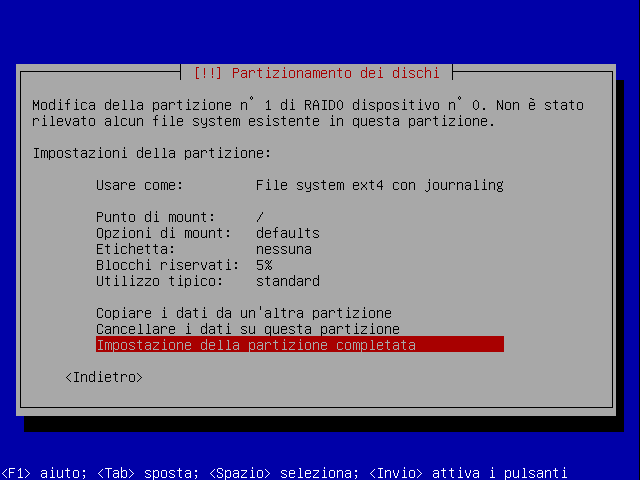
Ripetere i passi da 4 a 24 per creare la partizione home, la partizione swap ed eventuali altre partizioni, avendo cura di lasciare almeno 100 MB di spazio libero sul primo disco fisso. Si dovrebbe ottenere un risultato simile a questo.
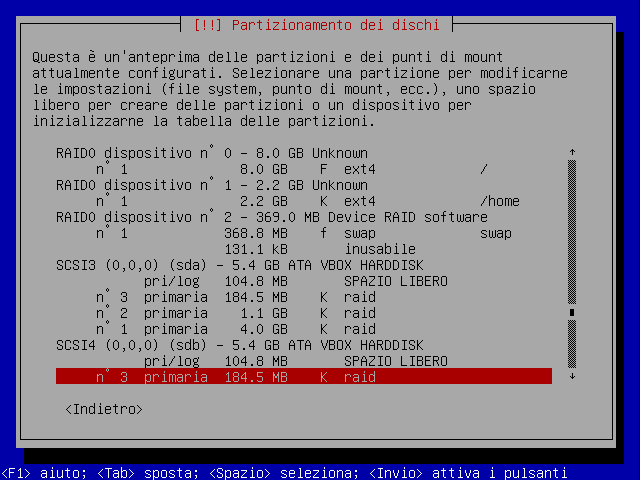
Selezionare la riga SPAZIO LIBERO del primo disco fisso e confermare premendo Invio.
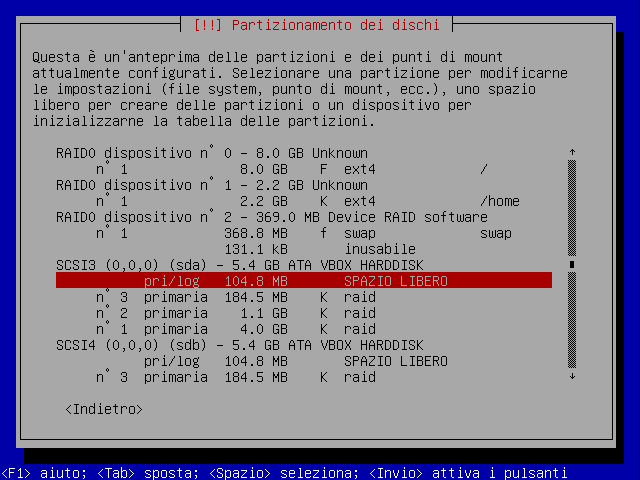
Selezionare Crea una nuova partizione e confermare premendo Invio.
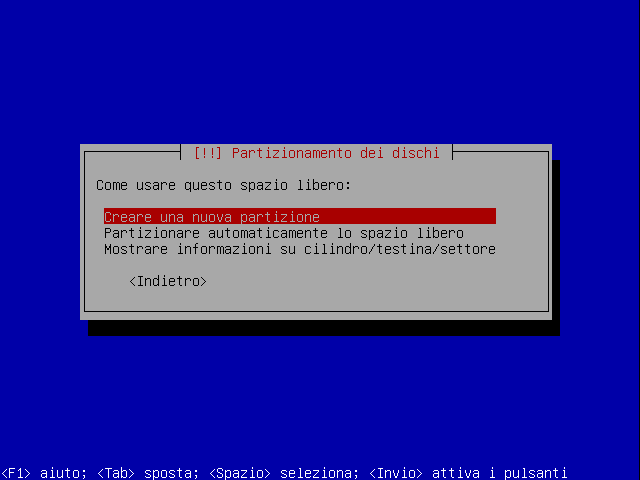
Lasciare invariata la dimensione e continuare premendo Invio.
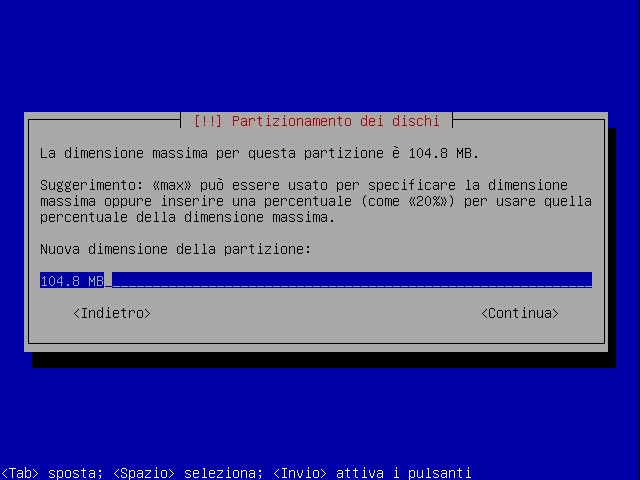
Selezionare Primaria oppure Logica e confermare premendo Invio.
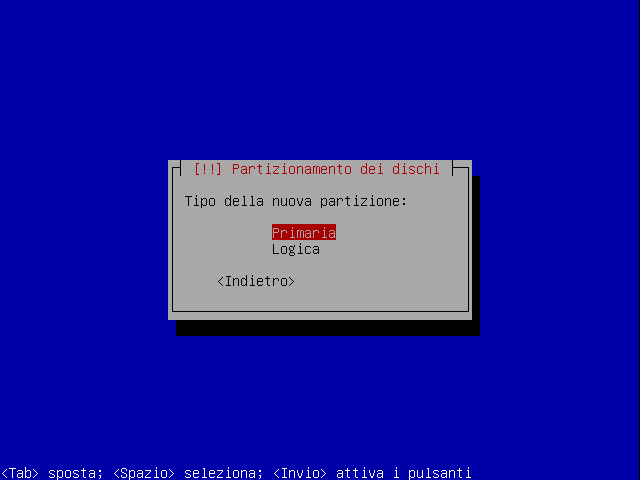
Selezionare Fine e confermare premendo Invio.
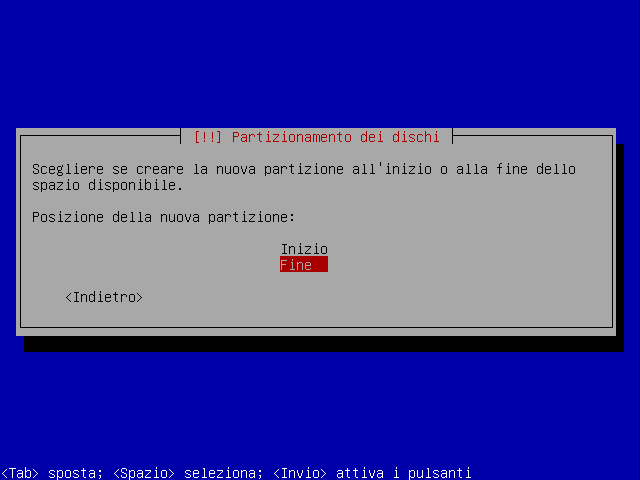
Selezionare la riga Usare come: e confermare premendo Invio.
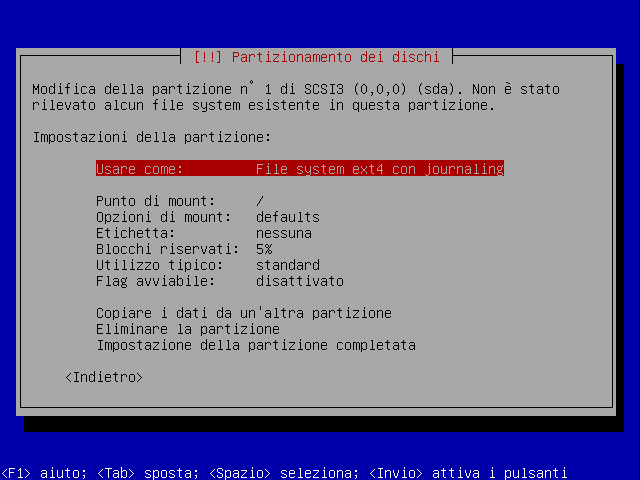
Selezionare File system ext4 con journaling e confermare premendo Invio.
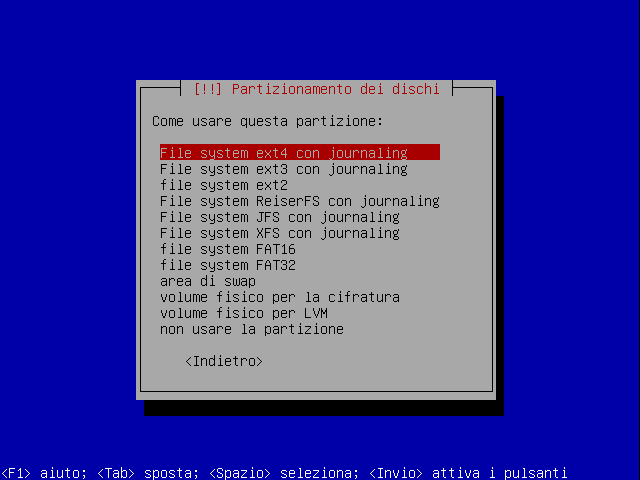
Selezionare la riga Punto di mount: e confermare premendo Invio.
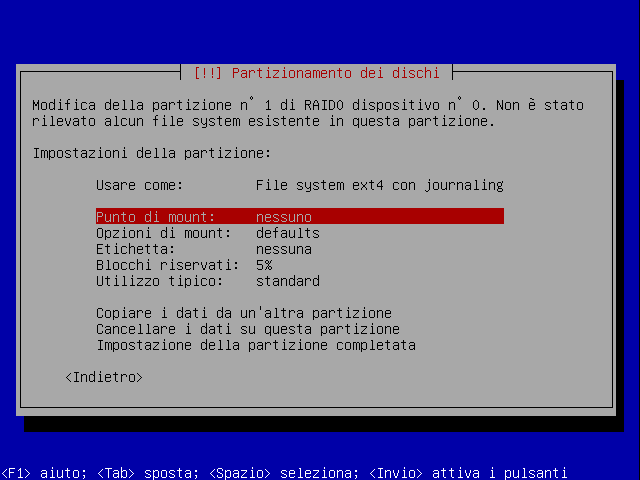
Selezionare /boot - file del boot loader e confermare premendo Invio.
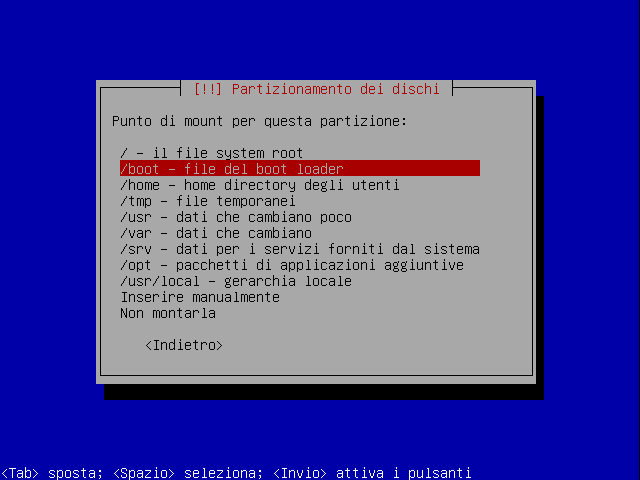
Selezionare Impostazione della partizione completata e confermare premendo Invio.
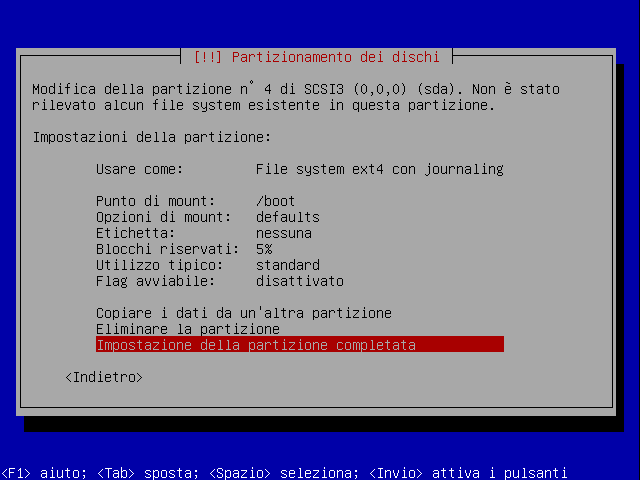
- A questo punto il risultato dovrebbe essere simile a questo:
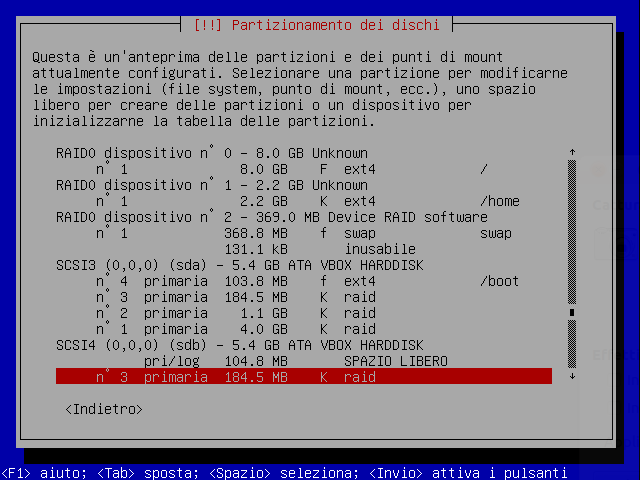
Spostarsi verso il basso, selezionare Terminare il partizionamento e scrivere le modifiche sul disco e confermare premendo Invio.
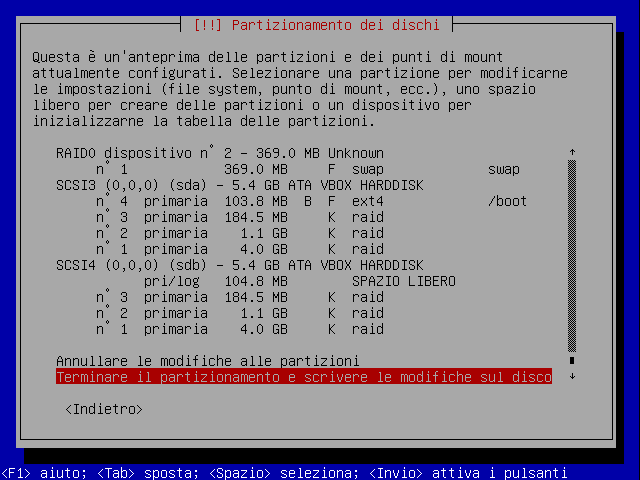
Verrà chiesto se si desidera scrivere le modifiche sui dischi. Selezionare Sì e confermare premendo Invio.
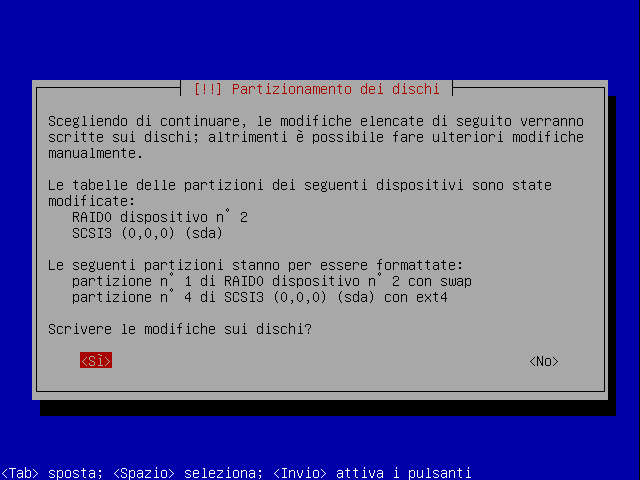
Completamento dell'installazione
Proseguire l'installazione come illustrato nella guida per l'installazione generale dal sottotitolo Impostazione dell'utente.
Il link indicato è relativo all'installazione della ISO alternate ma le indicazioni contenute sono in buona parte propedeutiche anche per portare a termine l'installazione del CD minimale. |
